Was tun, wenn sich Ihr Chromebook nicht einschalten lässt?
Obwohl ein Chromebook ein einfaches Gerät ist, kann es manchmal schwierig sein, Fehler zu beheben, da nur wenige Optionen zum Ändern des Betriebssystems zur Verfügung stehen.
Wenn Ihr Chromebook nicht startet und Sie nach Möglichkeiten suchen, das Problem zu beheben, sind Sie bei uns richtig. Lassen Sie uns jedoch zunächst einige Gründe besprechen, die das Einschalten eines Chromebooks verhindern können.
Warum lässt sich mein Chromebook nicht einschalten?
Sie können also mit der Arbeit beginnen, aber Ihr Chromebook bewegt sich nicht. Möglicherweise sehen Sie einen schwarzen Bildschirm des Todes oder Ihr Gerät schaltet sich sofort aus, nachdem Sie es eingeschaltet haben. Möglicherweise bootet das System in Chrome OS, aber Sie können sich nicht bei Ihrem Konto anmelden.
Was auch immer das Szenario ist, das Ergebnis ist das gleiche – Ihr Chromebook lässt sich nicht einschalten und hält Sie von wichtigen Arbeiten fern.
Hier sind die Hauptgründe, warum sich ein Chromebook nicht einschalten lässt:
- Es könnte Probleme mit dem Akkuladegerät geben.
- Es könnte Probleme mit der internen Hardware geben.
- Probleme mit Chrome OS.
- Externe Hardware-Interferenzen.
So reparieren Sie ein Chromebook, das sich nicht einschalten lässt
Gerade wenn Sie ein nicht nachlassendes Chromebook aufgeben möchten, können Sie Ihr Chromebook mit diesen Schritten hoffentlich in kürzester Zeit einschalten:
Stellen Sie sicher, dass Ihr Chromebook geladen wird
Suchen Sie die kleinen LED-Leuchten in der Nähe des Ladeanschlusses Ihres Ladegeräts, um festzustellen, ob es mit Ihrem Chromebook verbunden ist. Wenn Sie ein durchgehend blaues oder oranges Licht sehen, ist dies ein Signal dafür, dass Ihr Chromebook aufgeladen wird.
Lassen Sie Ihr Chromebook mindestens 3-5 Stunden lang aufladen und versuchen Sie dann erneut, es einzuschalten. Wenn Sie kein Licht sehen, versuchen Sie es mit einem anderen Ladegerät. Wenn das Gerät immer noch nicht aufgeladen wird, kann das Problem auf einen fehlerhaften Ladeanschluss oder internen Akku zurückgeführt werden.
Führen Sie einen harten Neustart durch
Wenn sich Ihr Gerät einschaltet, der Bildschirm jedoch schwarz bleibt, halten Sie die Refresh + Power- Taste gedrückt, um Ihr Chromebook neu zu starten.
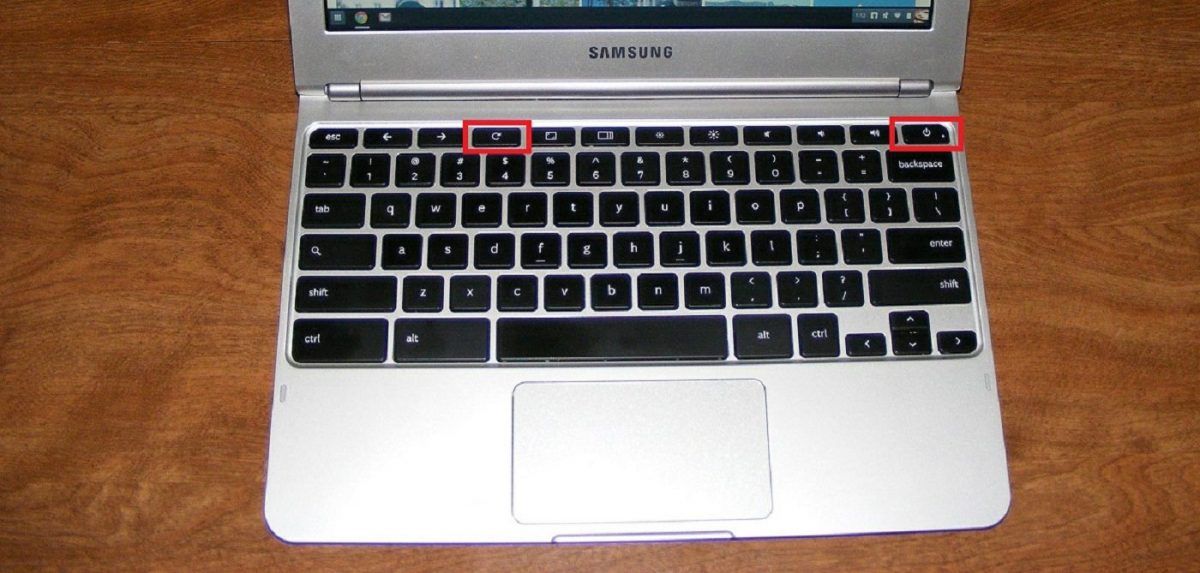
Ein harter Neustart löscht den RAM Ihres Chromebooks oder jeden anderen Cache-Speicher, der das Booten des Betriebssystems möglicherweise verhindert.
Entfernen Sie alle angeschlossenen USB-Geräte
Sie sollten alle an die USB-Anschlüsse angeschlossenen Geräte entfernen, da externe Hardware manchmal den Startvorgang Ihres Chromebooks stören kann. Werfen Sie die Geräte aus und versuchen Sie dann, Ihr Chromebook neu zu starten.
Versuchen Sie, sich als anderer Benutzer anzumelden
Ein Synchronisierungsproblem zwischen Ihrem Gerät und dem Google-Konto kann Sie manchmal daran hindern, sich anzumelden, selbst wenn Ihr Chrome OS hochfährt. Um das Problem einzugrenzen, melden Sie sich als Gast an oder erstellen Sie ein neues Benutzerkonto für Ihr Chromebook.
Apps aus Google Chrome entfernen
Sie sollten alle kürzlich installierten Google Chrome-Erweiterungen, -Apps und -Updates entfernen, insbesondere wenn Ihr Chromebook immer wieder abstürzt.
Aktualisieren Sie das Betriebssystem
Das Aktualisieren Ihres Chrome OS auf die neueste Version kann ein Glücksfall sein, wenn sich Ihr Gerät einschaltet, aber immer wieder abstürzt.
Ersetzen Sie die interne Batterie
Führen Sie diesen Schritt nur aus, wenn Sie mit der internen Hardware Ihres Geräts vertraut und vertraut sind. Um die Batterie auszutauschen, können Sie einfach die rückseitige Abdeckung abschrauben und die Batterie wechseln.
Beachten Sie, dass beim Öffnen Ihres Chromebooks möglicherweise die Garantie Ihres Laptops erlischt.
Powerwash Ihres Chromebooks
Beim Powerwashing Ihres Chromebooks müssen Sie es nicht mit einem Schlauch abwaschen! Es bedeutet einfach, es auf die ursprünglichen Werkseinstellungen zurückzusetzen. Sie können dies erreichen, indem Sie über den Chrome-Browser auf die Einstellungen Ihres Chromebooks zugreifen.
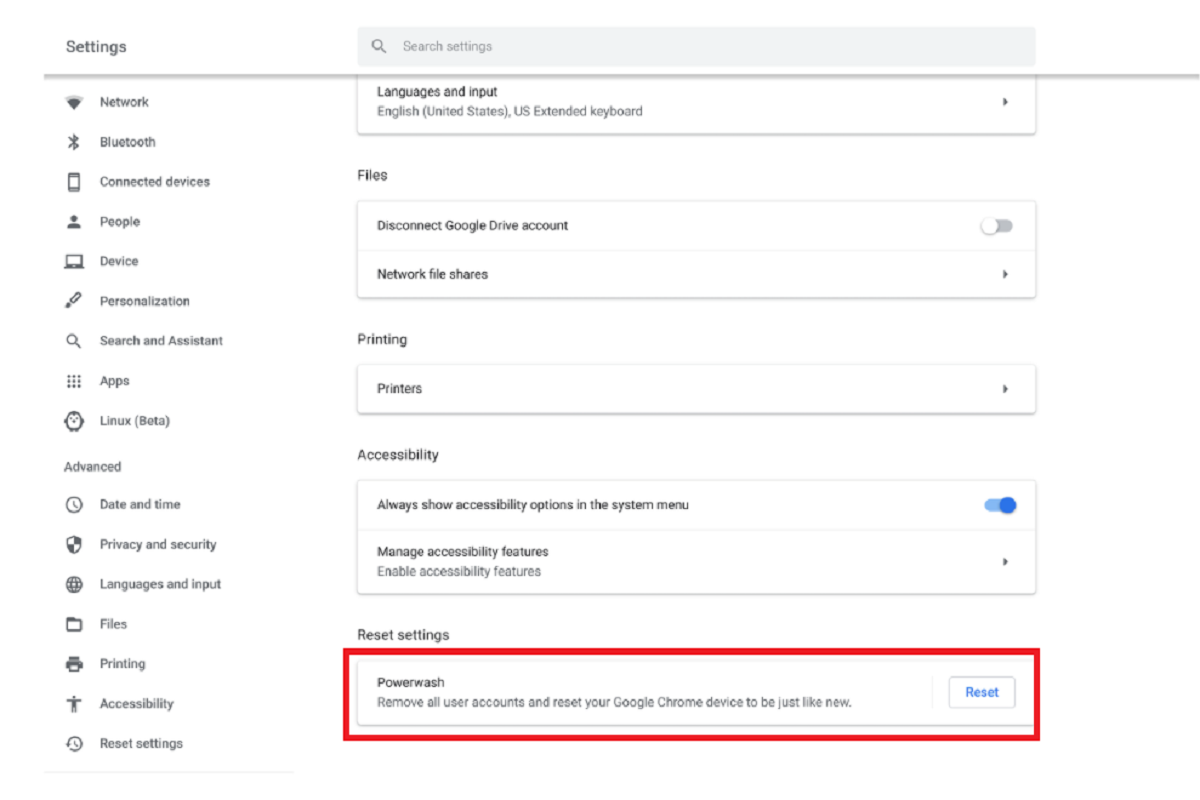
Klicken Sie im Browser auf die Chromebook-Menüschaltfläche (die drei vertikal signierten Punkte in der oberen rechten Ecke) und wählen Sie Einstellungen . Scrollen Sie nach unten und klicken Sie auf Erweitert . Scrollen Sie erneut nach unten, bis Sie unten die Option Powerwash sehen . Klicken Sie darauf und befolgen Sie die Anweisungen zum Powerwash Ihres Geräts.
Wenn alles andere fehlschlägt, rufen Sie den Hersteller an
Wenn Sie alle oben genannten Schritte befolgt haben und beim Einschalten Ihres Chromebooks immer noch kein Glück hatten, wenden Sie sich an den Hersteller. Dies ist besonders vorteilhaft, wenn Ihre Garantie noch intakt ist, da Sie das Chromebook kostenlos warten lassen können.
Wenn Sie jedoch nie eine Garantie erworben haben oder diese abgelaufen ist und Sie lieber keine hohen Gebühren für die Reparatur Ihres Chromebooks zahlen möchten, sollten Sie stattdessen ein Upgrade auf ein Google Pixelbook in Betracht ziehen.
